JPG in GIF-Datei umwandeln – 6 erstaunliche Tools
Das Erstellen von GIFs aus Bildern und das Teilen dieser auf mehreren sozialen Medienplattformen ist heutzutage üblich geworden. Es wurden viele Tools zur Umwandlung von JPG in GIF eingeführt, aber nur wenige davon sind zuverlässig und erzeugen GIFs von beeindruckender Qualität.
Wenn Sie JPG in GIF umwandeln möchten und nach dem besten Tool suchen, zeigt Ihnen dieser Beitrag 6 herausragende Optionen.
Teil 1: Die Top 6 JPG-zu-GIF-Dateikonverter, um JPG in GIF umzuwandeln
1. EZGIF
EZGIF ist ein geeigneter JPG-zu-GIF-Konverter, der die ursprüngliche Bildqualität bei der Umwandlung des Bilds in ein GIF beibehält. Da es mehrere Bildformate unterstützt, können Sie Fotos in zahlreichen Bildformaten hochladen. Neben der direkten Fotoimportfunktion ermöglicht EZgif es Ihnen auch, die URL-Adresse der Bilder einzufügen.
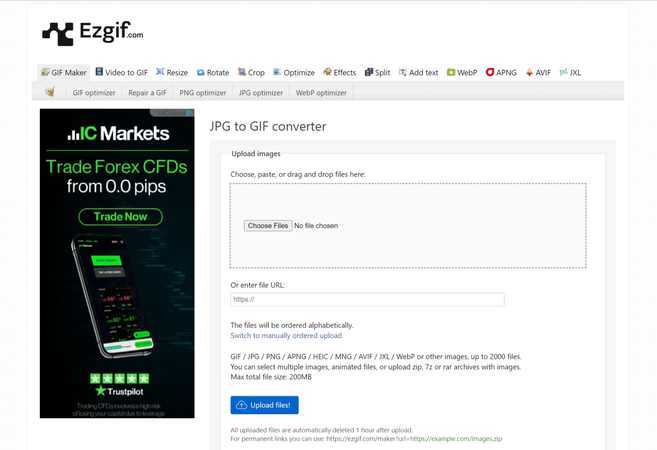
Vorteile
- Einfache Benutzeroberfläche
- Keine Installation erforderlich
- Ermöglicht die schnelle Bildbearbeitung
Nachteile
- Ungewollte Anzeigen
2. SodaPDF
Ein weiterer JPG-zu-GIF-Dateikonverter, den Sie beachten sollten, ist SodaPDF. Die einfache Benutzeroberfläche dieses Tools stellt sicher, dass Sie nicht lange warten müssen, um eine .jpg-Datei in ein GIF umzuwandeln. Da es sich um ein Online-Tool handelt, muss keine Software installiert werden, um die JPG-zu-GIF-Umwandlung durchzuführen. Beim Umwandeln von JPG in GIF beeinträchtigt SodaPDF die Bildqualität nicht und unterstützt mehrere Bildformate.
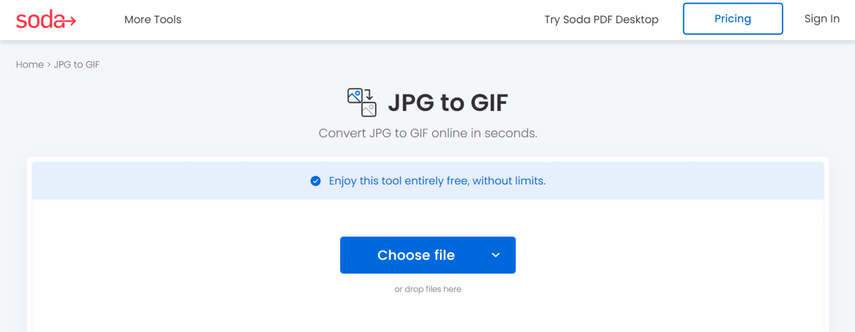
Vorteile
- Schnelle Umwandlung von JPG in GIF-Dateien
- Einfache Benutzeroberfläche
- Keine Qualitätsverluste beim Bild
- Kein Wasserzeichen
Nachteile
- Erfordert eine schnelle Internetverbindung
3. iloveIMG
Wenn Sie weitere Möglichkeiten zur Umwandlung von JPG in GIF erkunden möchten, könnte iLoveimg eine geeignete Option sein. Sie müssen nur auf die offizielle Website von iLoveimg navigieren und dann das Foto importieren, dessen Bildformat Sie ändern möchten.
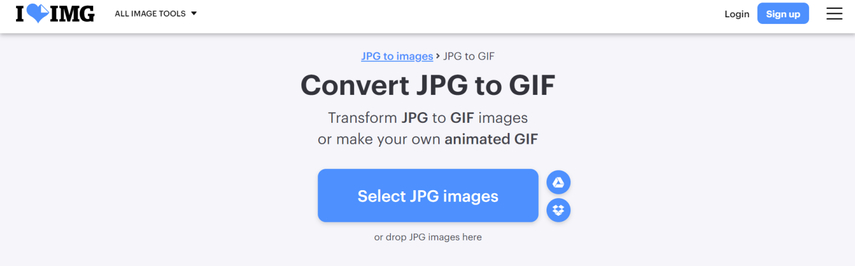
Vorteile
- Schnelle Umwandlung von JPG in GIF
- Einfache Benutzeroberfläche
- Keine Qualitätsverluste beim Bild
Nachteile
- Es können ungewollte Anzeigen erscheinen
4. Flixier
Wenn Sie gerne GIFs auf mehreren sozialen Medienplattformen teilen, können Sie Flixier verwenden, um Bilder in GIFs umzuwandeln. Glücklicherweise bietet diese Website eine hervorragende kostenlose Version, sodass Sie nicht viel ausgeben müssen, um Bilder in GIFs umzuwandeln.
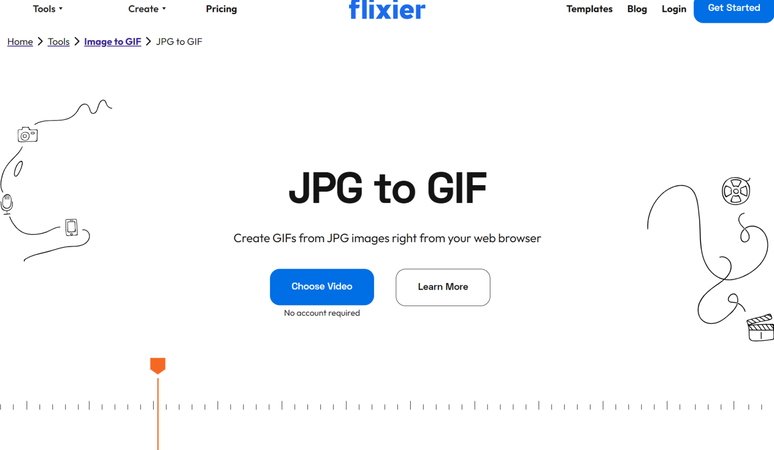
Vorteile
- Keine Installation erforderlich
- Einfache Benutzeroberfläche
- Keine Qualitätsverluste beim Bild
- Unterstützt mehrere Bildformate
Nachteile
- Erfordert eine schnelle Internetverbindung
5. PicFlow
PicFlow ist ein fantastischer JPG-zu-GIF-Konverter, der es Ihnen ermöglicht, atemberaubende GIFs aus Bildern zu erstellen.
Apart von einer einfachen Benutzeroberfläche und einer kostenlosen Testversion behält PicFlow die ursprüngliche Qualität der Bilder bei, und es wird kein Wasserzeichen auf den Bildern sichtbar sein.
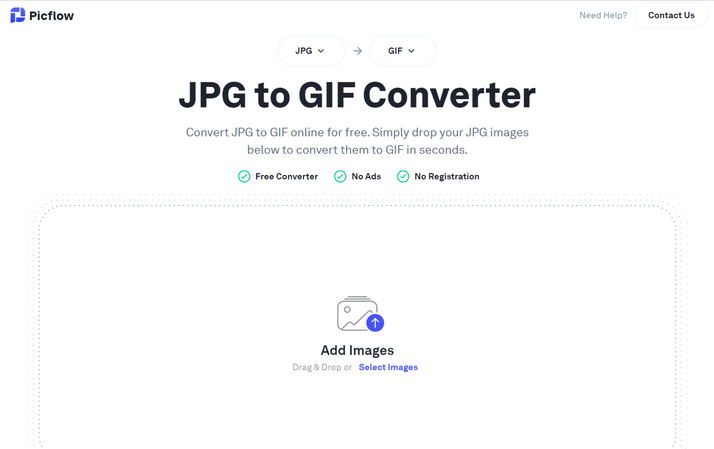
Vorteile
- Einfache Benutzeroberfläche
- Keine Installation erforderlich
- Kein Wasserzeichen
Nachteile
- Es können Anzeigen erscheinen
6. Convertio
Wenn Sie trotz mehrerer Optionen immer noch Schwierigkeiten haben, die richtige Möglichkeit zur Umwandlung von JPG in GIF zu finden, sollten Sie Convertio nicht übersehen. Es ist ein renommiertes Online-Tool zur Erstellung von GIFs aus Bildern. Neben der Umwandlung der Bildformate hilft Convertio Ihnen auch, mehrere Parameter der Bilder anzupassen.
Von der direkten Importfunktion von Bildern bis hin zur Möglichkeit, Fotos aus einem Cloud-Speicherdienst hochzuladen, ist Convertio für viele Menschen die erste Wahl.
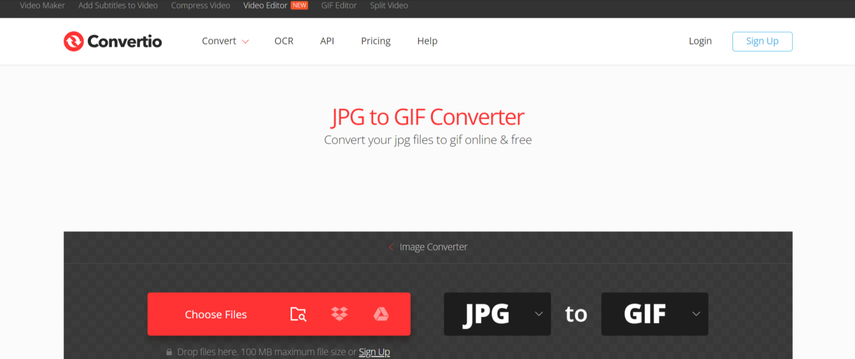
Vorteile
- Keine Installation erforderlich
- Ermöglicht die Umwandlung von JPG in GIF
- Einfache Benutzeroberfläche
- Ermöglicht die Bearbeitung der Bild-Eigenschaften
Nachteile
- Störende Anzeigen
Teil 2: Zusätzliche Tipps: Wie man JPG-Bilder in andere Bildformate konvertiert
Sie haben Bilder im JPG-Bildformat und möchten die Bilder in andere Bildformate konvertieren. Mit HitPaw Univd (HitPaw Video Converter) können Sie JPG-Bilder in mehrere Bildformate konvertieren, da es ermöglicht, Fotos in verschiedene Fotografieformate umzuwandeln. Während der Formatänderung der Bilder gewährleistet HitPaw Univd, dass die Bildqualität nicht beeinträchtigt wird.
Darüber hinaus ermöglicht HitPaw Univd Ihnen, mehrere Bilder gleichzeitig zu konvertieren, da es das Batch-Konvertieren unterstützt. Wenn Sie ein Benutzer des Premium-Pakets von HitPaw Univd sind, werden Sie kein Wasserzeichen auf den exportierten Bildern sehen.
Hauptmerkmale von HitPaw Univd
- Ermöglicht es Ihnen, JPG-Bilder in mehrere Fotografieformate umzuwandeln
- Entdecken Sie die einfache Benutzeroberfläche
- Keine Bildqualitätsverluste festgestellt
- Kompabilität mit Mac und Windows
- Bearbeiten Sie die Bilder auf zahlreiche Weise
- Angebot eines erschwinglichen Premium-Pakets
Wie konvertiere ich JPG-Bilder in andere Bildformate mit HitPaw Univd?
Schritt 1: Installieren Sie HitPaw Univd
Navigieren Sie zur offiziellen Webseite von HitPaw Univd. Wenn Sie den Download-Button finden, klicken Sie auf ihn, um die Software herunterzuladen. Nachdem die Software installiert ist, starten Sie das Programm und klicken Sie auf die Werkzeugbox, bevor Sie das Symbol für den Bildkonverter auswählen.

Schritt 2: Importieren Sie Bilder
Klicken Sie auf die Schaltfläche „Bild hinzufügen“, um das Foto hochzuladen, dessen Bildformat Sie ändern möchten. Da HitPaw Univd mit Batch-Konvertieren kompatibel ist, können Sie mehrere Bilder gleichzeitig importieren.

Schritt 3: Wählen Sie das Bildformat aus
Nachdem Sie das Foto in die Timeline von HitPaw Univd hochgeladen haben, müssen Sie die Schaltfläche „Alles konvertieren zu“ drücken, um das Zielbildformat auszuwählen. Mit HitPaw Univd können Sie Bildformate wie JPEG, TIFF, PGN, WEBP und JPG auswählen.

Schritt 4: Starten Sie den Konvertierungsprozess
Klicken Sie auf das Symbol „Alles konvertieren“, um mehrere JPG-Bilder gleichzeitig in die ausgewählten Bilder umzuwandeln. Wenn Sie über eine schnelle Internetverbindung verfügen, wird der Vorgang nur wenige Minuten dauern, bis die Bilder in das entsprechende Bildformat konvertiert sind. Anschließend können Sie die Bilder im Tab „Konvertiert“ zugreifen.

Teil 3: Häufig gestellte Fragen zur JPG-zu-GIF-Formatkonvertierung
Q1. Können JPEGs zu GIFs konvertiert werden?
A1. Wenn Sie Bilder im JPEG-Dateiformat gespeichert haben und möchten die JPG-Bilder in GIFs umwandeln, können Sie sich an einen JPG-zu-GIF-Formatkonverter wenden, um die JPG-Datei aus den GIFs zu erzeugen.
Q2. Ist ein GIF dasselbe wie ein JPG?
A2. Ein GIF kann nicht dasselbe wie ein JPG sein, da diese Formate unterschiedliche Anwendungen und Eigenschaften haben. Ein GIF kann eine hervorragende Wahl für Computergrafiken mit begrenzten Farbpaletten sein. Ein JPEG hingegen ist ein gut geeignetes Format für farbige Bilder.
Zusammenfassung
Dank dieses Leitfadens ist die Wahl des JPG-zu-GIF-Formats einfach geworden. Wir haben die besten Methoden aufgelistet, um Ihnen zu helfen, JPG in GIF zu konvertieren. Alle in diesem Leitfaden genannten Optionen erfordern keine Softwareinstallation, da Sie die offizielle Website dieser Tools besuchen können, um GIF-Dateien zu erzeugen.
Mit HitPaw Univd haben Sie die beste und am besten geeignete Möglichkeit, JPG-Bilder in andere Bildformate umzuwandeln. Neben der einfachen Benutzeroberfläche unterstützt HitPaw Univd auch das Batch-Konvertieren und bewahrt die ursprüngliche Bildqualität bei.






 HitPaw FotorPea
HitPaw FotorPea HitPaw VikPea
HitPaw VikPea HitPaw VoicePea
HitPaw VoicePea 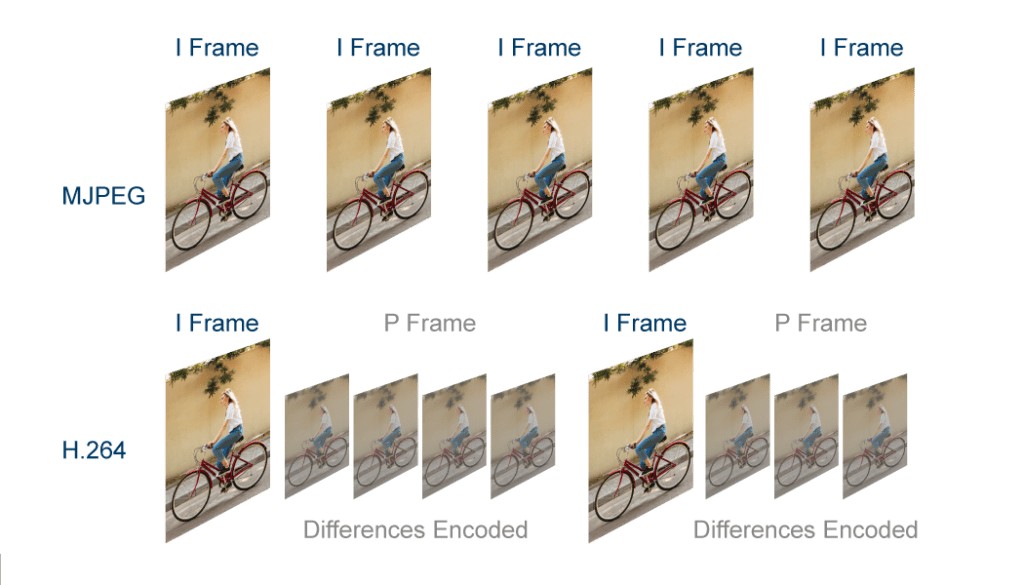
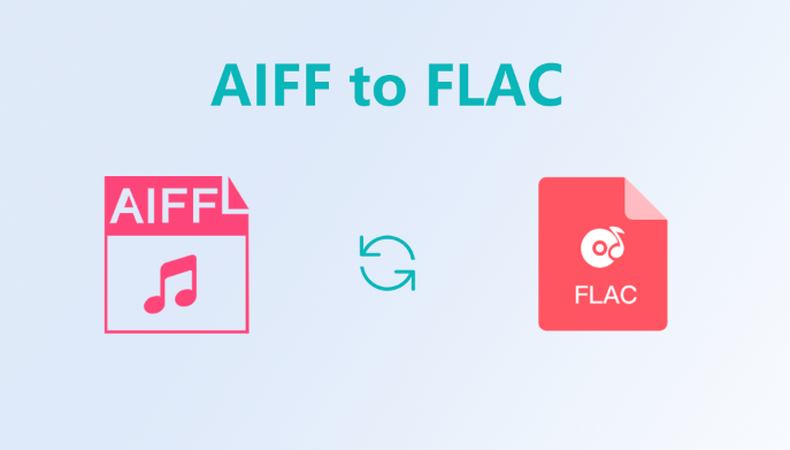


Teilen zu:
Wählen Sie die Produktbewertung:
Joshua Hill
Chefredakteur
Ich bin seit über fünf Jahren als Freiberufler tätig. Es ist immer beeindruckend Wenn ich Neues entdecke Dinge und die neuesten Erkenntnisse, das beeindruckt mich immer wieder. Ich denke, das Leben ist grenzenlos.
Alle Artikel anzeigenEinen Kommentar hinterlassen
Eine Bewertung für HitPaw Artikel abgeben